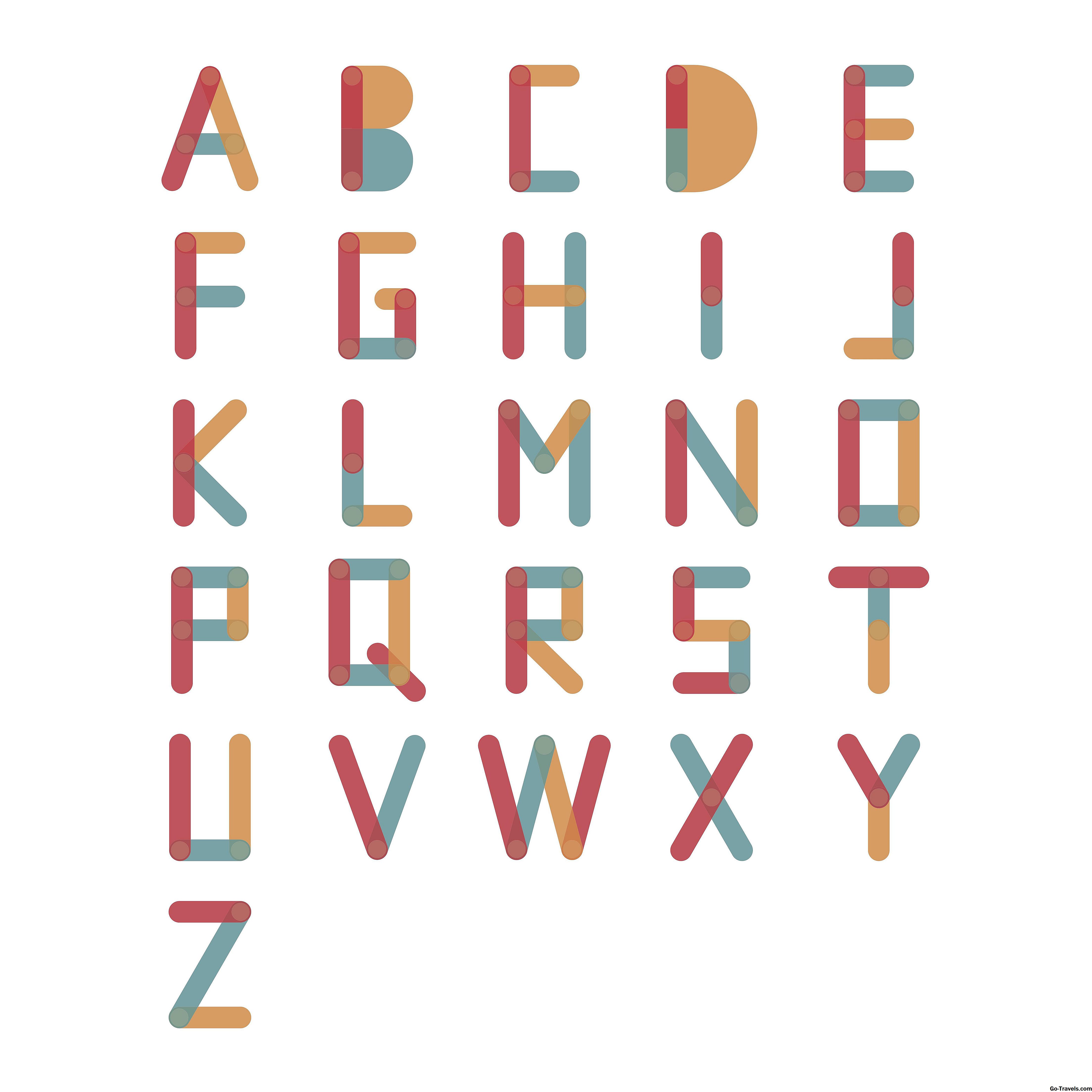Eden od osnovnih elementov programa Adobe Photoshop je menijska vrstica, ki se nahaja na samem vrhu programa. V menijski vrstici se uporabljajo za odpiranje in shranjevanje datotek, prilagoditev velikosti platna, dostop do nekaterih orodij za urejanje, odpiranje in zapiranje različnih oken in še več.
Menijska vrstica je sestavljena iz 10 menijev: mapa, Uredi, Slika, Layer, Tip, Izberite, Filter, Pogled, Okno, in Pomoč. Vsak od teh glavnih menijev ima dodatne podmenije za sorodne možnosti.
Večino tega, kar je na voljo v menijski vrstici, lahko dostopate tudi na druge načine, na primer prek bližnjic na tipkovnici, menijev z desno tipko miške ali z ločenimi meniji, ki se nahajajo v drugih oknih, kot so Orodja, Plasti, Časovna linija itd. za dostop do menijske vrstice.
Nasvet: Obstajajo veliko možnosti v menijski vrstici, tako da je eden od koristnih nasvetov, da bi razumeli, kako je vse navedeno, da če na koncu katerega koli elementa menija vidite elipso (tri pike), se prikaže še eno okno, ki se odpre z več možnostmi. V nasprotnem primeru bo karkoli že kliknili takoj začeti veljati.
mapa
Meni File je Photoshop podoben meniju File v drugih programih. To je primarna metoda za izdelavo novih datotek, odpiranje obstoječih, shranjevanje datotek in tiskanje. Vsi ti ukrepi se lahko izvajajo z eno od možnosti v meniju Datoteka.
Na primer, če ste pravkar odprli Photoshop in želite uvoziti datoteko PNG ali JPG, lahko v meniju Datoteka izberete Odprto za brskanje po sliki, ki jo želite uporabiti. Podprti so tudi napredni odprti postopki, kot so odpiranje slik v Adobe Bridgeu, odpiranje pametnih predmetov, shranjevanje fotografij za spletno uporabo, da se zmanjša velikost in izvoz v video format.
The Odpri nedavno možnost v meniju »Datoteka« je seznam zadnjih 10 odprtih datotek. Dokler izvirna datoteka ni bila premaknjena drugje, lahko to možnost uporabite za hitro ponovno odpiranje datoteke, ne da bi morali iti skozi običajen postopek "odprite, izberite, brskajte".
Prav tako je meni File, ki vam omogoča pretvorbo videoposnetka v okvirje, tako da lahko uredite vsak posamezni okvir ali spremenite videoposnetek v GIF.
Uredi
Photoshopov meni za urejanje je rezerviran, si uganil, urejal! Vse lahko urejajte od predmetov na platnu do elementov menija in bližnjic.
Na primer, lahko naredite preproste stvari, kot sta razveljavitev ali ponastavitev nedavnega dejanja, pa tudi izrezovanje, kopiranje in prilepitev. To so skupne akcije, zato se boste pogosto menjali s temi možnostmi menija ali pa se naučili bližnjic na tipkovnici (ki so prikazane v meniju Urejanje).
Meni Urejanje je tudi en kraj, kjer obravnavate besedilo, zato lahko iščete besedilo in nadomestite določeno besedilo z nečim drugim (z možnostjo Poišči in zamenjaj). Urejanje barve platna je na voljo tudi tukaj, z možnostjo polnjenja.
Tukaj so tudi orodja za preoblikovanje predmetov. Če imate sliko, ki jo želite zavrteti, vrteti, razmakniti, izkrivljati ali flip, uporabite Uredi > Preoblikovati podmeni, če želite poiskati te možnosti. The Prosti preobrazba orodje se nahaja tudi tukaj, ki vam omogoča, da prilagodite višino in širino ničesar.
S tem menijem se prav tako ustvarjajo nove krtače, vzorci in oblike iz obstoječih predmetov na platnu. Meni Urejanje je, kako se odprete Predpona upravitelja za ogled ščetk, nagibov, swatchov, oblik po meri in naložite svoje lastne ABR krtače; kot tudi kako se odprete Barvne nastavitve prilagoditi RGB, CMYK in druge barvne profile (ter tudi naložiti datoteke po meri CSF in PSP).
Ta meni se uporablja za iskanje obstoječih bližnjičnih tipk in določitev novih, kot tudi za spreminjanje splošnih nastavitev za delovanje Photoshopa in prikaz / skrivanje elementov, ki so vidni v menijski vrstici.
Slika
V meniju Image so na voljo številne možnosti, povezane s spreminjanjem slik v Photoshopu. Prvih nekaj možnosti je, kako spremenite način celega platna, med načini, kot so RGB barva, sivine, barva CMYK, večkanalni, duotonski in še več.
Naslednji v meniju Image je podmeni, ki se imenuje Prilagoditve ki vam omogoča dostop do različnih orodij za spreminjanje svetlosti, kontrasta, ravni, izpostavljenosti, vibracije, odtenka / nasičenosti in barvnega ravnovesja. Tudi tukaj so Filtri fotografij, Channel Mixer, in Color Lookup orodja, med drugim.
Meni Image v programu Photoshop ima tudi nekaj samodejnih orodij, da hitro spremenite način prikaza slike brez potapljanja v katero koli posebno orodje. Auto Tone, Samodejni kontrast, in Samodejna barva so možnosti.
Nekatera pomembna orodja za manipulacijo s platnom so vključena v meni Image, ki se imenuje Velikost slike in Velikost platna. Na primer, z možnostjo Canvas Size (Velikost platna) lahko spremenite širino in višino celotnega delovnega območja, da bi bila natančna velikost, ki jo potrebuje, ali da se zmanjša ali poveča platno za določen odstotek ali toliko slikovnih pik, centimetri, palcev itd.
Pridelek in Trim sta še dva pomembna orodja v tem meniju. Prva se uporablja za spreminjanje velikosti platna tako, da ročno izbere, katera območja je treba izbrisati. Drugi je za avtomatiziranje velikosti z odstranitvijo prosojnih slikovnih pik ali pikslov določene barve, iz katerega koli roba platna.
Layer
Meni Layer je, kjer se v orodju Photoshop uporabljajo vse orodja za manipulacijo s plastmi. Tu lahko ustvarite nove sloje, podvojite obstoječe, izbrišete in preimenujte sloje in še veliko več.
Tudi v tem meniju so možnosti za ustvarjanje slojevih maske, prilagoditvenih slojev in polnih slojev. Polnilni sloj je na primer nov sloj, ki je predhodno poseljen s posebno barvo, vzorec ali gradient, kar lahko izberete, ko ga kliknete.
S pomočjo menija Sloj lahko ustvarjate in urejate pametne predmete ter izvozite njihovo vsebino v datoteko ali jih zamenjate z vsebino drugega pametnega predmeta.
Druge možnosti v meniju Layer vam omogočajo združevanje in skrivanje plasti, zaklepanje plasti, razporeditev slojev za ali pred drugimi, povezovanje in združevanje plasti ter izravnavo slike, da samodejno združite vse plasti.
Tip
Meni Photoshop's Type je en kraj, kjer lahko besedilo na platnu upravljate. Če želite omogočiti večino možnosti, morate izbrati tekstovni sloj.
Prva možnost vam omogoča prikaz ali skrivanje Znak, Slogi znakov, Odstavek, in Slogi odstavka plošče. Nekaterim se lahko dostopa tudi prek Okno meni, vendar ne vseh štirih.
V tem meniju je tudi dostop do vas Anti-Alias možnosti za ustvarjanje ostrih, jasnih, gladkih ali močnih videzov besedila.
The Usmerjenost meni je za hitro spreminjanje besedila med vodoravno in navpično orientacijo.
S programom Photoshop's Type lahko ustvarite tudi delovne poti, pretvorite besedilni sloj v obliko, povecate besedilni sloj, da naredite to sliko, zožite besedilo, spremenite velikost predogleda pisave in spremenite jezikovne možnosti.
Izberite
Možnosti, ki se nanašajo na izbire, so shranjene v meniju Izberi Photoshop. Vse lahko izberete na platnu, izberete vse plasti in v tem meniju počistite vse. Nekaj povezanih in uporabnih orodij vam omogoči, da izberete izbor in ponovno izberete predhodno izbiro.
A Izboljšajte rob orodje je v meniju Izberi, ki se uporablja za spreminjanje roba izbire. Nastavite lahko gladke, pero, kontrast in nastavitve roba, da določite specifične podrobnosti izbire.
Odrasti je možnost v tem meniju, ki bo samodejno povečala izbiro na bližnje slikovne pike, da bi učinkovito povečala celotno območje izbora. Kliknete jo lahko, da pridobite širši izbor.
Shrani izbor in Izbira obremenitve se uporabljajo, če želite znova izbrati nekaj kasneje; jo shranite kot nov izbor in nato naložite, ko boste morali znova uporabiti točno isto izbiro.
Filter
Filtri Adobe Photoshop so v meniju Filtri. Tukaj lahko odpirate Filtriraj galerijo predogled umetniškega, črtastega poteza, izkrivljanja, skice, teksture in drugih vgrajenih filtrov.
Drugi filtri za zamegljenost, hrup, pixelate, render in ostrenje se nahajajo neposredno v meniju Filter. Če želite shraniti ali naložiti filter po meri Photoshop, pojdite na Filter > Drugo > Po meri in uporabite Naloži da poiščete datoteko ACF ali Shrani gumb, da naredite novo datoteko ACF.
V meniju Filtri je tudi, kako izravnate vodoravno in navpično slikovno piko, tako da ustvarite učinek slike, ki se podvoji s sabo.
Pogled
V meniju Pogled so orodja, povezana s tem, kako vidite stvari v Photoshopu. Omogočite lahko ravnilo, ustvarite vodila, ki jih lahko spremljate za natančno pozicioniranje in preklopite v celozaslonski način.
Nekatere skupne možnosti v meniju »Pogled« Photoshopa so za povečavo. Povečajte ali pomanjšate, samodejno prilegajte platno enake velikosti kot zaslon, samodejno povečate ali pomanjšate, da prikažete dejansko velikost pikslov in povečate velikost tiskanja nekaj možnosti.
Druge stvari, ki jih lahko izberete ali skrijete v meniju »Pogled«, vključujejo izbirne robove, ciljne poti, beležke, robove robov, urejanje zatičev, vodnikov, rezin, mrežnih očes, pikslov in predogleda krtač.
Okno
Okno programa Photoshop ima dva namena: skrivanje / prikazovanje oken in ureditev delovnega prostora, ki vam je všeč. Ker se vsa razpoložljiva okna ne prikazujejo ves čas (obstaja veliko), uporabite meni Window, da jih selektivno prikažete ali skrijete, ko jih potrebujete.
Meni Window lahko uporabite za preklop vseh vrst oken kot vidni ali skriti: Akcije, Prilagoditve, Čopič, Kanali, Barva, Zgodovina, Plasti, Opombe, Pot, Časovnica, in Orodja nekaj primerov.
Uporabi Razporedi in Delovni prostor podmenije, ki jih želite prilagoditi, če so okna nameščena. Prav tako lahko povlečete in spustite okna kjerkoli želite, tudi zunaj glavnega okna Photoshopa, vendar imajo ti meniji nekatere vnaprej določene možnosti za pozicioniranje oken na mestih, ki naj bi bili lažji za določene naloge, na primer za slikanje in tipografijo.
Pomoč
Meni »Pomoč« označuje konec menijske vrstice programa Photoshop. Vidite lahko različico Photoshopa, ki jo zaženete, pridobite spletno pomoč, dostopate do Centra za podporo Photoshopu, izvedite več o nameščenih vtičnikih, registrirajte Adobe Photoshop in še več.
Podobni meniji v Photoshopu
Poleg menijske vrstice ima Photoshop pogosto tudi kontekstne menije za dostop do nekaterih najbolj verjetnih ukazov, odvisno od tega, katero orodje je izbrano in kje klikate. Dostopajte do kontekstnega menija, tako da z desno miškino tipko kliknete Windows ali pritisnete tipko Control na Mac.
Če na primer uporabljate besedilno orodje v operacijskem sistemu Windows, ga z desno tipko miške kliknite, če želite preveriti črkovanje, poiskati in zamenjati besedilo, narediti besedilo gladko ali ostro, utripati besedilo itd.